Если ваш монитор подключен компьютеру кабелем HDMI, вероятно, черные цвета могут выглядеть размытыми и серыми, и это не вина дисплея. Это связано с тем, как видеокарта производит конвертирование цветов и это легко исправить.

«RGB Full» с использованием значений от 0 до 255. 0 является чернее черного, а 255 является белее белого. «RGB Limited» представляет цвета с использованием значений от 16 до 235. 16 является чернее черного и 235 белее белого.
Почему HDMI это не всегда RGB Full (полный)
ПК и компьютерные игры используют RGB Full. Если ваш компьютер настроен на вывод контента в RGB Limited формате, цвета на вашем компьютере будет выглядеть более размытыми. Видеокарта будет посылать 16 для чернее чёрного, но ваш монитор будет показывать его как серый, ожидая, 0 для чернее черного. Результат очевиден.
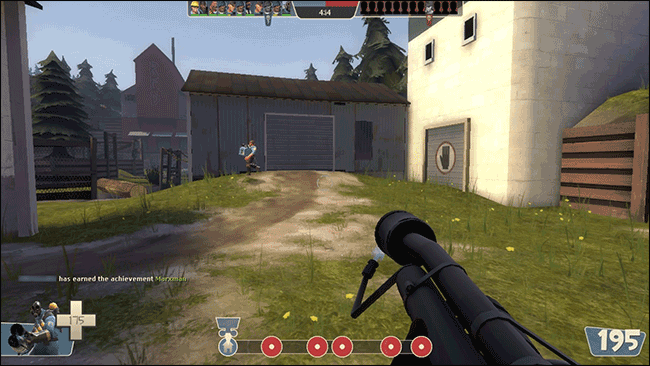
Когда вы подключаете компьютер к монитору по HDMI, то видеокарта по умолчанию думает, что вы подключились к телевизору и ограничивает поток до RGB Limited (ограниченный). Ваш драйвер должен автоматически выбрать RGB Full для ПК дисплеев, но это не всегда происходит, можно изменить настройки вручную.
Как перейти на RGB Full на NVIDIA Graphics
Находим панель управления драйвером NVIDIA, чаще всего он прячется в трее справа.
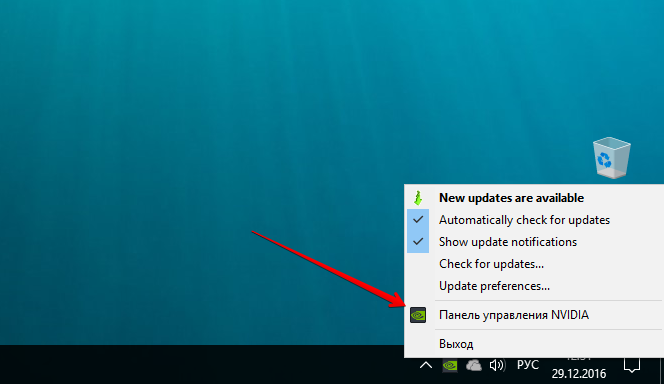
Во вкладке «Регулировка параметров цвета для видео» выбираем с настройками NVIDIA, затем дополнительно и меняем динамический диапазон на полный. См. скриншот.
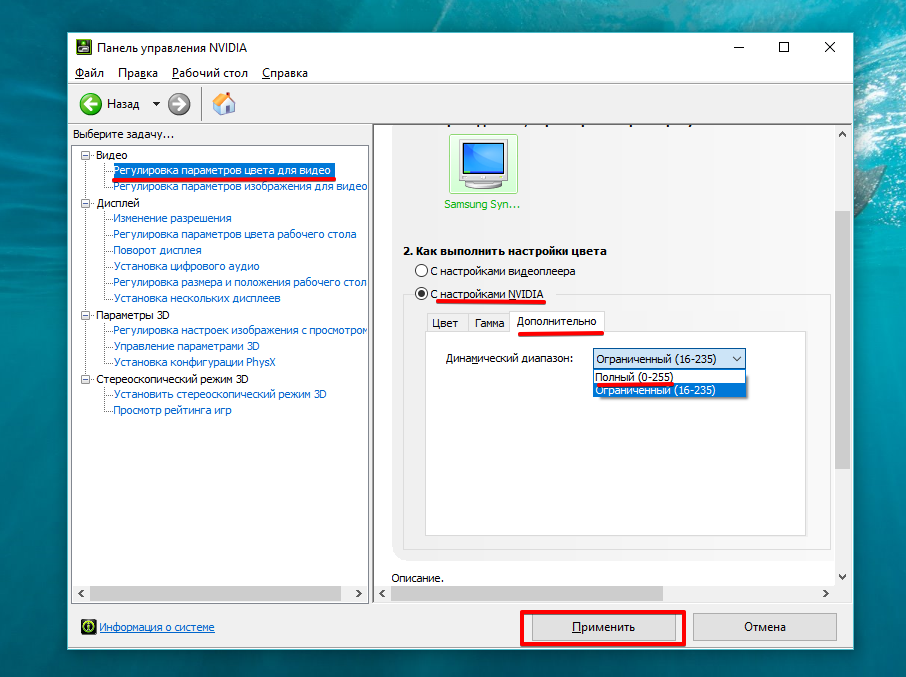
У меня, к сожалению, под рукой не оказалось видеокарты AMD, процесс там достаточно схожий, находим настройки цветов и выбирает RGB полный.
Вот, в общем, и все, иногда после обновления драйвера настройки могут слететь, не забывайте проверять время от времени. Да прибудет с вами глубокий чёрный!
